Đổi số điện thoại Gmail, thay sdt Gmail đang sử dụng
Nếu không nhanh tay đổi số điện thoại Gmail của bạn đi rất có thể sau này bạn sẽ gặp phải khá nhiều điều phiền phức khi cần thiết đấy. Và hướng dẫn sau đây sẽ giúp bạn nhanh chóng có thể đổi số điện thoại Gmail nhanh chóng.
Bài viết liên quan
- Đổi số điện thoại trong Gmail
- Cách đăng nhập Gmail trên iPhone
- Đổi mật khẩu gmail như thế nào?
- Thêm Email khôi phục vào Gmail như thế nào ?
- Cách đổi mật khẩu Gmail trên điện thoại Android, iPhone
Vấn đề đổi số điện thoại không chỉ diễn ra ở đổi số điện thoại Gmail mà còn rất nhiều dịch vụ khác nhau, chẳng hạn như đổi số điện thoại Skype cũng đang là vấn đề mà rất nhiều người tìm hiểu. Bởi lẽ số lượng người đăng nhập Skype bằng điện thoại là rất nhiều nên rất nhiều cần phải đổi số điện thoại Skype và nó cũng là vấn đề mà rất nhiều người cần biết với cách đổi số điện thoại Gmail.

Gmail không hoàn toàn hỗ trợ người dùng Việt Nam đổi số tự động, vì vậy với những ai đang sử dụng tài khoản Gmail có liên kết số điện thoại 11 số, hãy làm theo hướng dẫn dưới đây để đổi số điện thoại Gmail.
Hướng dẫn đổi số điện thoại Gmail
Bước 1: Như thường lệ, để có thể đổi số điện thoại Gmail trước tiên người dùng cần phải đăng nhập Gmail theo đường dẫn TẠI ĐÂY trước.
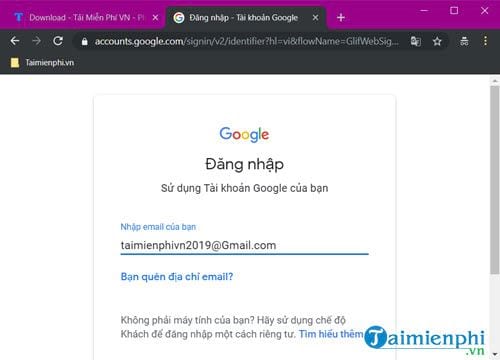
Và cũng đừng quên bạn phải nhập mật khẩu cho tài khoản Gmail đó để có thể đăng nhập thành công.

Bước 2: Nếu như truy cập vào đúng đường dẫn mà chúng tôi cho ở trên, độc giả sẽ dễ dàng nhận ra mình đang ở phần quản lý tài khoản Google chung, và ở đây bạn tìm mục thông tin các nhân và bảo mật rồi click chọn thông tin các nhân của bạn.
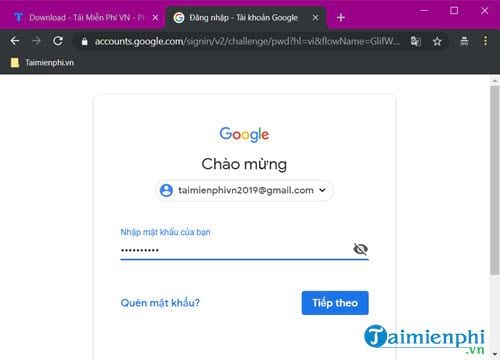
Bước 3: Kéo tiếp xuống phía dưới và nhìn sang bên phải sẽ thấy có mục điện thoại, click vào đó để tiến hành đổi số điện thoại Gmail.
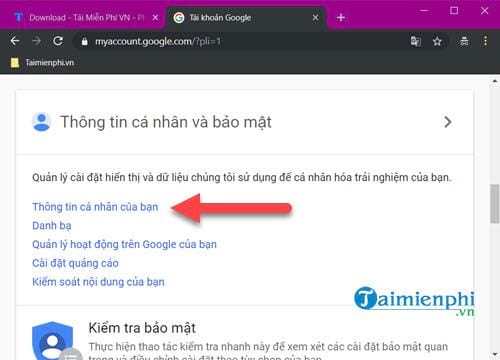
Bước 4: Ở đây có 2 lựa chọn cho bạn là thay đổi số điện thoại hoặc xóa số điện thoại đi, tất nhiên để đổi số điện thoại Gmail chúng ta phải thay đổi số điện thoại rồi.
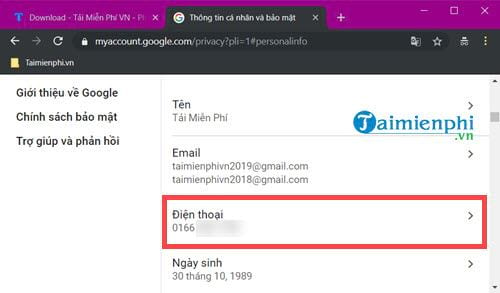
Bước 5: Và tất nhiên hệ thống sẽ yêu cầu bạn xác thực lại một lần nữa trước khi tiến hành đổi số điện thoại Gmail.
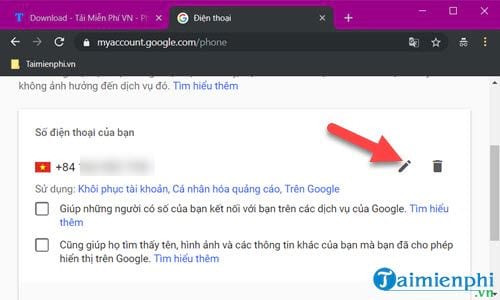
Bước 6: Sau đó chúng ta nhấn lại vào biểu tượng hình cái bút và tiến hành cập nhật số điện thoại mới theo ý của bạn.
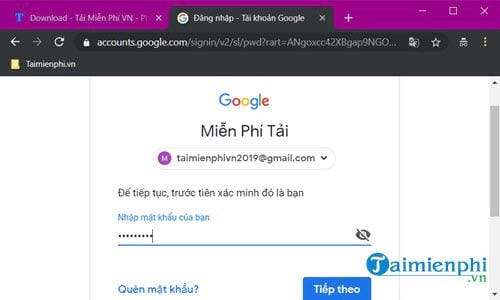
Bước 7: Điền số điện thoại mới vào, số này sẽ hoàn toàn thay thế cho số cũ ở tất cả các dịch vụ hay chức năng liên quan.
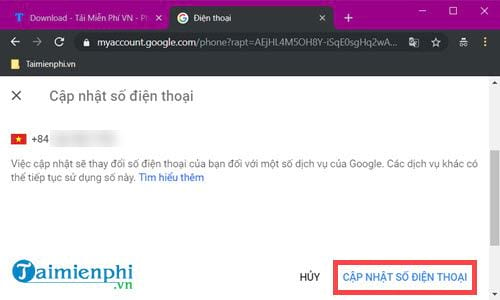
Bước 8: Và hãy đợi cho đến khi có thông báo đã cập nhật số điện thoại, như vậy chúng ta mới hoàn tất đổi số điện thoại Gmail.
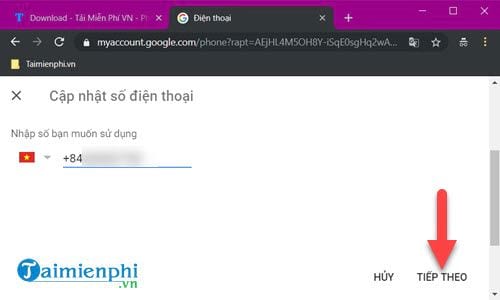
- Share CrocoBlock key trọn đời Download Crocoblock Free
- Cung cấp tài khoản nghe nhạc đỉnh cao Tidal Hifi – chất lượng âm thanh Master cho anh em mê nhạc.
- Hướng dẫn cách nhận 4G Viettel miễn phí và quà tặng chỉ với 1 tin nhắn
- Có bao nhiêu số tự nhiên có 2 chữ số mà cả hai chữ số đều lẻ?
- Tài khoản Brainscape – flashcard tốt nhất cho việc học tập
- Adobe phát hành Photoshop cho iPad: Chỉnh được PSD, hỗ trợ Pencil Ứng dụng,Ảnh & Video
- Cách sửa lỗi “The File or Directory is Corrupted and Unreadable”
Bài viết cùng chủ đề:
-
3 Cách khắc phục tình trạng file Excel bị nặng, chậm, mở lâu
-
Mẹo Thi Lý Thuyết Bằng C Dễ Nhớ Nhất – Thi Đậu 100%
-
Top 5 phần mềm dịch tiếng Anh cho máy tính chuẩn nhất
-
Hình nền thần tài đẹp nhất
-
VK – Mạng xã hội nổi tiếng thế giới – Download.com.vn
-
TOP 10 ứng dụng xem tivi trực tuyến trên điện thoại Android, iPhone – Thegioididong.com
-
Share Acc Vip Fshare 2018 – Tài Khoản Fshare Vip Tốc Độ Cao
-
Cách đặt iPhone/iPad vào chế độ DFU để khôi phục – QuanTriMang.com
-
Cách cài Ubuntu song song với Windows 10, 8, 7 UEFI và GPT
-
Hướng dẫn cách lấy dữ liệu từ điện thoại chết nguồn
-
[Update 2021] Cách giảm dung lượng ảnh trên điện thoại
-
Khuyến mãi hấp dẫn cho Tân sinh viên 2016 mạng Viettel
-
“Tất tần tật” kinh nghiệm mua vé máy bay bạn không nên bỏ qua!
-
4 cách định vị Zalo người khác đang ở đâu, tìm vị trí qua Zalo
-
Diện chẩn Điều khiển liệu pháp Bùi Quốc Châu
-
Sửa lỗi Full Disk 100% trên Windows với 14 thủ thuật sau – QuanTriMang.com













